Najlepsze wskazówki, jak naprawić Apple Music, który nie działa w CarPlay
Powiedzenie „nie możemy robić dwóch rzeczy w tym samym czasie” najlepiej sprawdza się w prowadzeniu samochodu. Podczas jazdy nie zaleca się wykonywania innych czynności, takich jak wysyłanie wiadomości tekstowych lub tworzenie i odbieranie połączenia telefonicznego. Czynności te odwrócą wzrok od drogi, co może spowodować nieoczekiwaną sytuację. Jest to główna przyczyna wynalezienia i wprowadzenia CarPlay, aby zapewnić ludziom wygodę podczas jazdy.
Jedną z takich usług jest Apple CarPlay. Pozwala ludziom wykonywać te czynności w tym samym czasie i słuchać muzyki. Jednak czasami CarPlay nie działa poprawnie, co jest naprawdę frustrujące. Jednym z przykładów jest kwestia „Apple Music nie działa w CarPlay”. Aby pomóc Ci w rozwiązaniu tego problemu, mam tutaj listę najłatwiejszych rozwiązań, które pomogą Ci kontynuować odtwarzanie Apple Music podczas podróży.
Przewodnik po zawartości Część 1. Zalecane rozwiązania, aby naprawić niedziałający Apple CarPlayCzęść 2. Jak odtwarzać Apple Music w CarPlay bez Internetu?Część 3. Na zakończenie
Część 1. Zalecane rozwiązania, aby naprawić niedziałający Apple CarPlay
Apple CarPlay sprawia, że wszystko jest wygodne dla użytkowników iOS. Ponieważ zostało to zaprojektowane z myślą o wysokiej kompatybilności, tylko przy użyciu Twojego Apple ID, możesz teraz robić wiele rzeczy w swoim samochodzie. Jak wspomniano, strumieniowe przesyłanie muzyki jest możliwe, o ile urządzenie z systemem iOS jest pomyślnie połączone z CarPlay. Aby to zrobić, musisz mieć potrzebny kabel USB, aby pliki zapisane w telefonie można było odczytać i rozpoznać.
Odtwarzanie i słuchanie muzyki podczas jazdy to świetny sposób na uwolnienie się od stresu lub zmęczenia oraz sprawienie, by jazda była przyjemniejsza i mniej nudna. Ale jeśli Apple Music nie działa z problemem CarPlay, jak możesz cieszyć się muzyką? Oto jak pozbyć się tego problemu. Zobacz najprostsze poprawki podane poniżej.
Wskazówka nr 1: Używaj oryginalnego kabla Apple tak często, jak to możliwe
Jednym z powodów, dla których występuje problem z Apple Music, który nie działa w CarPlay, jest w szczególności używany kabel USB. Oprócz kompatybilności należy również rozważyć użycie w jak największym stopniu oryginalnego kabla. Podróbki czasami powodują wiele problemów prowadzących do niestabilnego połączenia urządzeń. To rekomendacja, nad którą warto się zastanowić.
Wskazówka nr 2: Uruchom ponownie samochód i urządzenie z systemem iOS
Aby odświeżyć ustawienia zarówno samochodu, jak i urządzenia z systemem iOS, należy zrestartować oba z nich. W przypadku urządzeń z systemem iOS, jeśli masz iPhone'a X lub iPhone'a od 11 do 14, po prostu naciśnij i przytrzymaj jednocześnie przycisk głośności i przycisk zasilania i poczekaj, aż menu paska zamykającego zostanie wyświetlone na ekranie. Przesuń przycisk, aby go wyłączyć. Naciśnij i przytrzymaj przycisk zasilania, aż pojawi się logo Apple. Jeśli masz iPhone SE, iPhone 8 lub starszy, musisz nacisnąć i przytrzymać przycisk zasilania, aby ponownie uruchomić iPhone'a.
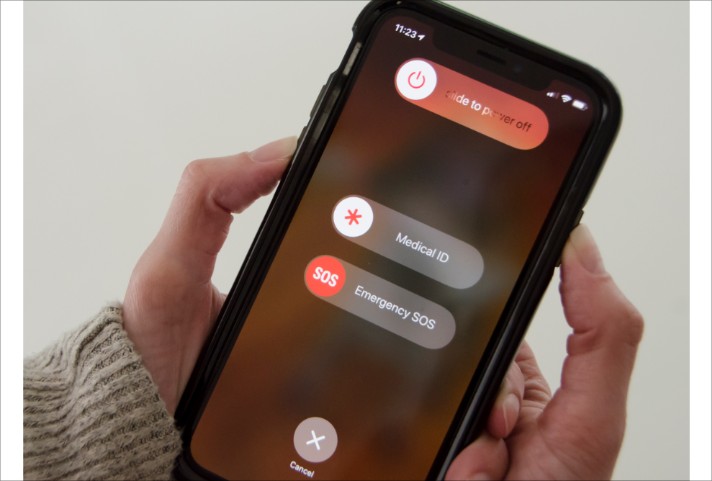
Wskazówka nr 3: Sprawdź, czy zezwoliłeś swoim danym komórkowym na odtwarzanie Apple Music
Ponieważ jesteś w samochodzie, nie ma Wi-Fi ani żadnych ustawień sieciowych poza ustawieniami telefonu. Sprawdź więc, czy zezwoliłeś Apple Music na używanie danych komórkowych do odtwarzania muzyki przez Apple CarPlay. Wykonaj poniższe czynności, aby naprawić Apple Music, który nie działa z CarPlay.
- Uruchom aplikację Ustawienia na telefonie komórkowym i wybierz opcję Muzyka.
- W jego oknie przełącz przycisk obok opcji Dane komórkowe, aby umożliwić mu dostęp do muzyki przez CarPlay.

Wskazówka nr 4: pozwól Carplay działać, nawet jeśli urządzenie jest zablokowane
Gdy urządzenie nie jest używane przez kilka minut, ekran automatycznie się wyłącza lub wyłącza. Inne aplikacje mogą również przestać działać, w tym CarPlay, co doprowadzi do problemu „Apple Music nie działa z CarPlay”. Napraw to, postępując zgodnie z poniższą procedurą.
- Otwórz urządzenie, a następnie przejdź do aplikacji Ustawienia.
- Następnie dotknij opcji Ogólne i wybierz CarPlay.
- Po wybraniu CarPlay pojawią się dostępne połączenia, w których musisz wybrać swój pojazd.
- Na koniec przejrzyj okno, aby zobaczyć opcję „Zezwalaj na CarPlay podczas blokady”. Następnie włącz tę funkcję.

Wskazówka nr 5: Zaktualizuj system operacyjny swojego iPhone'a
Ponieważ przestarzały system operacyjny może powodować wiele problemów, należy również rozważyć aktualizację systemu operacyjnego. W ten sposób możesz zapobiec błędom i spowolnieniu urządzenia. Po prostu przejdź do Ustawień i kliknij opcję Aktualizacja oprogramowania. Dowiesz się, czy Twój system operacyjny jest nieaktualny, jeśli pojawi się przycisk Pobierz i zainstaluj. Wybierz tę opcję, aby kontynuować. Teraz jest najnowsza wersja iPhone'a iOS 16.

Część 2. Jak odtwarzać Apple Music w CarPlay bez Internetu?
Powszechnym sposobem odtwarzania Apple Music w CarPlay jest posiadanie obecnego połączenia internetowego. Na szczęście możesz także odtwarzać Apple Music w CarPlay, gdy jesteś offline. Jeśli możesz to zrobić, możesz trwale uniknąć problemu „Apple Music nie działa w CarPlay”. Aby było to możliwe, musisz pobierz utwory z Apple Music do obsługiwanych formatów audio i przenieść je na dysk flash USB. Po wykonaniu tej czynności podłącz go do portu USB samochodowego zestawu stereo.
Aby to zrobić oficjalnie, musisz użyć profesjonalnego konwertera Apple Music. Najlepsze, co mogę zasugerować, to Konwerter Apple Music AMusicSoft. Może szybko konwertować Apple Music do dostępnych formatów dzięki 16-krotnie szybszej prędkości konwersji. Dzięki AMusicSoft możesz mieć pliki w formacie MP3, FLAC, WAV, AAC, AC3 i M4A. Spośród tych formatów MP3 jest zazwyczaj najczęściej używanym formatem. Możesz jednak używać również pozostałych dostępnych formatów, o ile są one rozpoznawane przez Twoje samochodowe stereo.
Jeśli napotkasz inne problemy podczas korzystania z aplikacji Apple Music, takie jak uniemożliwianie otwierania Apple Music, rodzinne udostępnianie Apple Music nie działa, Znikające listy odtwarzania iTunes, i więcej, AMusicSoft Apple Music Converter może je również naprawić! Ponadto, przekonwertowane utwory muzyczne są również najlepszej jakości audio bez żadnej różnicy w porównaniu do oryginalnej kopii. Kroki są również bardzo łatwe do wykonania, więc na pewno nie zgubisz się podczas wykonywania kroków.
- Uruchom przeglądarkę na swoim urządzeniu, a następnie przejdź do oficjalnej strony AMusicSoft i poszukaj zakładki Apple Music Converter. Po znalezieniu naciśnij przycisk Pobierz, a następnie zainstaluj ją po wykonaniu tej czynności.
Darmowe pobieranie Darmowe pobieranie
- Następnie prześlij utwory Apple Music, po prostu zaznaczając pola umieszczone przed każdym elementem, który chcesz przekonwertować.

- Następnie wybierz format wyjściowy, który najbardziej Ci odpowiada. Możesz nawet zmienić lub zmodyfikować ustawienia wyjścia w zależności od tego, co chcesz mieć. Wybierz również folder wyjściowy.

- Po wykonaniu każdego powyższego kroku kliknij przycisk Konwertuj i pozwól, aby proces się rozpoczął.

Część 3. Na zakończenie
Jeśli chcesz pozbyć się problemu z niedziałającym Apple Music w CarPlay, powinieneś zacząć od skorzystania z przewodnika udostępnionego powyżej. Te rozwiązania są najbardziej niezawodne i mogą rozwiązać problem w najszybszym możliwym czasie. Wśród nich najlepsze jest AMusicSoft Apple Music Converter. To narzędzie jest idealne do przechowywania trwałych kopii ulubionych utworów Apple Music.
Ludzie również czytają
- Rozwiązany: Jak usunąć całą muzykę z mojego iPhone'a
- Dlaczego nie mogę pobrać utworów z Apple Music? Jak to naprawić?
- Jak kupować utwory w sklepie iTunes Store
- Wszystko o Taylor Swift i Apple Music
- Najlepsze oprogramowanie do zgrywania płyt CD do kopiowania muzyki z płyt CD na komputer
- „Czy Google Home współpracuje z iTunes” – tak czy nie?
- Jak uzyskać bezstratne ustawienia jakości strumienia Apple Music
- Jak udostępnić utwór offline w Apple Music?
Robert Fabry jest zapalonym blogerem i entuzjastą technologii, który może cię zarazić, dzieląc się kilkoma wskazówkami. Ma również pasję do muzyki i pisał dla AMusicSoft na te tematy.